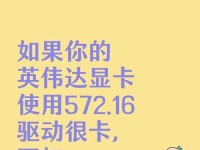在日常使用电脑上网时,我们时常遇到网络连接不稳定、无法访问特定网站等问题。其中,DNS解析故障是最常见的原因之一。而FlushDNS命令作为一种解析网络故障的利器,可以帮助我们快速解决这些问题。本文将深入探讨FlushDNS命令的作用及使用方法,帮助读者更好地应对网络连接问题。
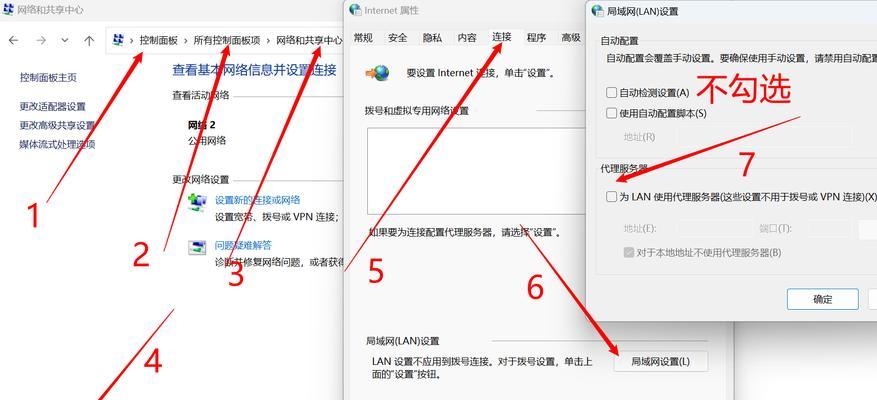
什么是DNS
1.DNS的定义及作用
DNS(DomainNameSystem)是互联网中的一项基础服务,它负责将域名转换为IP地址,使得我们可以通过域名访问特定网站。
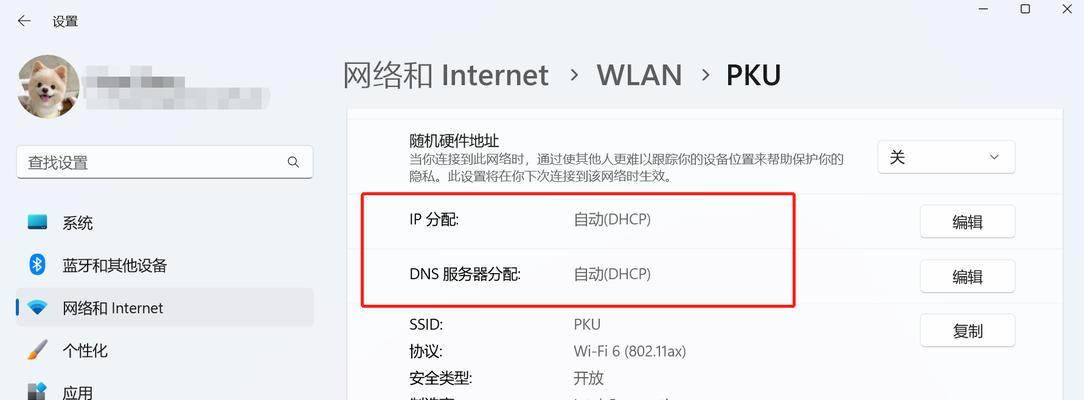
FlushDNS命令的作用
2.FlushDNS命令简介
FlushDNS命令是Windows操作系统中的一个命令行指令,用于清空本地DNS缓存。通过清除缓存,可以解决由于过期缓存导致的DNS解析故障。
FlushDNS命令的使用方法
3.打开命令提示符
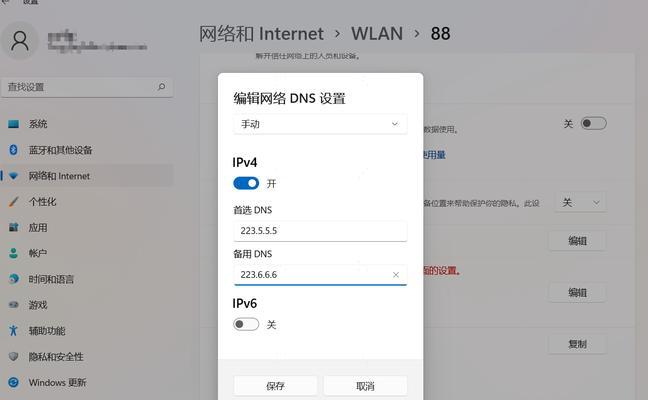
在Windows操作系统中,可以通过按下Win+R键,输入"cmd"并按下回车键来打开命令提示符窗口。
4.输入FlushDNS命令
在命令提示符窗口中,输入"ipconfig/flushdns"命令,并按下回车键。
5.等待清除完成提示
执行FlushDNS命令后,系统会进行相应的清除操作。在清除完成前,请耐心等待系统返回的提示信息。
FlushDNS命令的常见应用场景
6.解决无法访问特定网站问题
当我们无法访问特定的网站时,可能是由于本地DNS缓存中存在错误的解析记录。使用FlushDNS命令可以清空缓存,重新获取正确的解析记录,从而解决无法访问问题。
7.解决网络连接不稳定问题
在使用电脑上网过程中,有时会遇到网络连接不稳定的情况,可能是由于DNS解析故障导致的。通过使用FlushDNS命令清空本地DNS缓存,可以尝试修复网络连接问题。
FlushDNS命令的注意事项
8.确保使用管理员权限
执行FlushDNS命令需要管理员权限,因此在打开命令提示符窗口时,请确保使用管理员身份运行。
9.考虑其他原因
尽管FlushDNS命令可以解决很多DNS解析故障,但有时问题可能出在其他地方。在使用FlushDNS命令之前,建议先排查其他可能的原因。
常见问题及解决方法
10.FlushDNS命令无法执行的解决方法
如果在执行FlushDNS命令时遇到问题,可以尝试重启计算机,或者以管理员身份运行命令提示符窗口。
11.FlushDNS命令无法解决网络连接问题的解决方法
如果FlushDNS命令无法解决网络连接问题,可能是由于其他原因引起的。可以尝试重启路由器、检查网络设置或联系网络服务提供商获取帮助。
FlushDNS命令的优点
12.简单易用
FlushDNS命令的使用方法简单明了,只需在命令提示符中输入一条指令即可执行清除操作。
13.快速高效
FlushDNS命令清空本地DNS缓存的速度非常快,一般情况下可以在几秒钟内完成。
FlushDNS命令的局限性
14.无法解决所有网络问题
FlushDNS命令只能解决由于过期缓存导致的DNS解析故障,对于其他网络问题可能无法发挥作用。
15.FlushDNS命令是一种解析网络故障的利器,通过清除本地DNS缓存,可以快速解决由于过期缓存导致的DNS解析故障。在遇到网络连接问题时,我们可以尝试使用FlushDNS命令来解决,以提高上网体验。